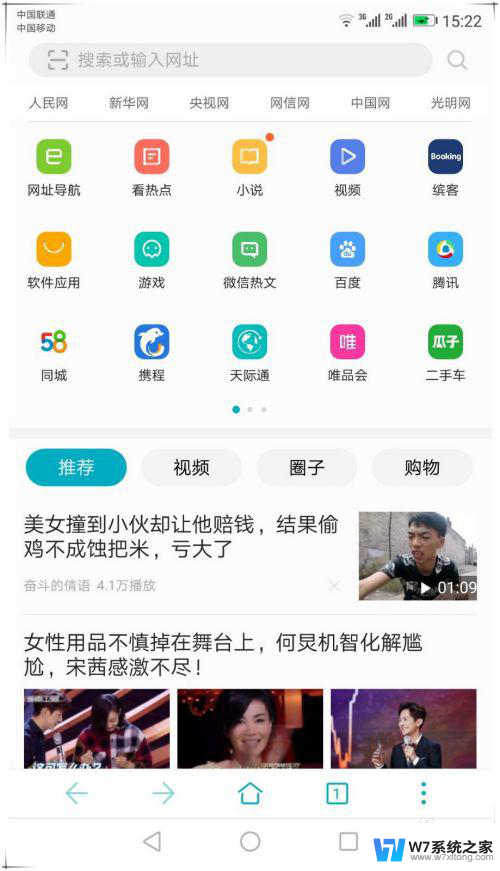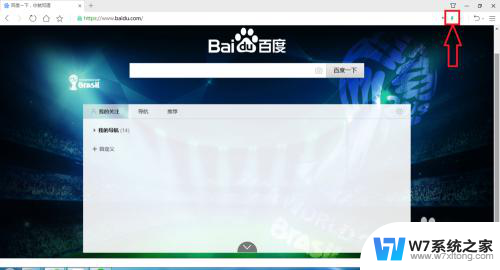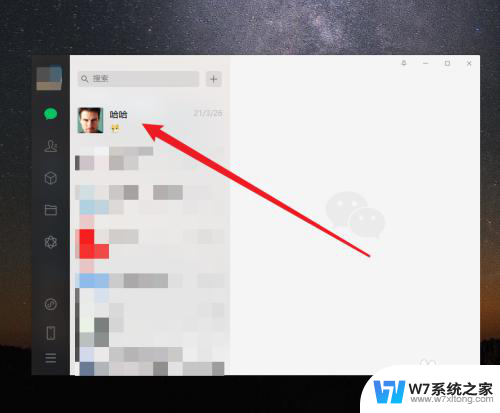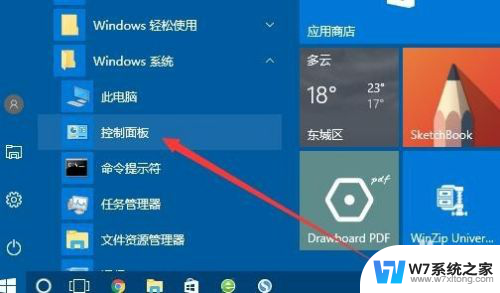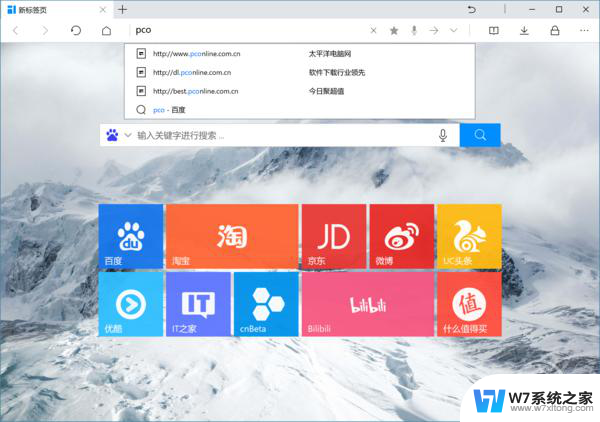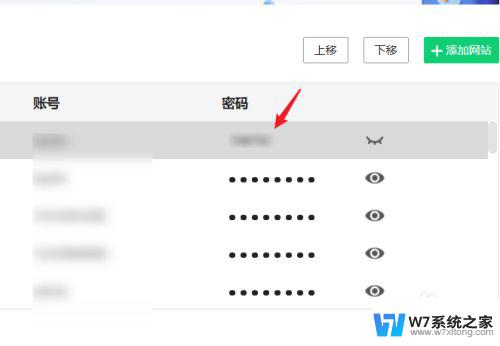360网页怎么滚动截屏 360浏览器网页滚动截图方法
更新时间:2024-03-11 09:40:37作者:xiaoliu
在日常使用360浏览器浏览网页时,有时会遇到需要截取整个网页内容的情况,而360浏览器提供了便捷的滚动截屏功能,可以帮助用户快速完成网页内容的截图。通过简单的操作,用户可以轻松地滚动截取整个网页的内容,无需多次截图拼接,大大提高了工作效率。掌握360浏览器网页滚动截图方法,可以让用户更方便地保存和分享网页信息。
步骤如下:
1.启动360浏览器之后,在收藏栏的右侧找到图示的管理扩展按钮。左键单击选择。
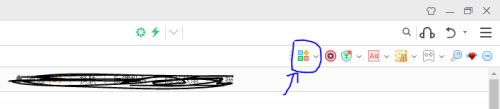
2.进入扩展应用设置窗口之后,单击添加更多扩展。

3.在搜索栏中输入截图两字,然后单击搜索按钮。

4.找到图示的截图工具,单击安装键,若已经添加该应用,会显示已按钮。

5.回到360窗口收藏栏左侧,找到添加的截图工具。单击截图工具的展开按钮。
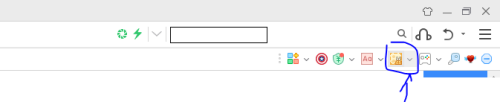
6.选择保存完整网页为图片命令即可实现滚动截图,若想只要其中的一部分。可以通过裁剪图片实现。
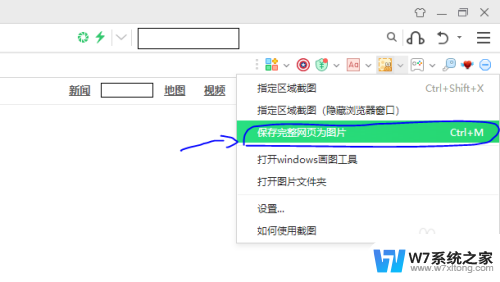
以上就是如何在360网页中进行滚动截屏的全部内容,如果你也遇到同样的情况,请参照小编的方法来处理,希望对大家有所帮助。